Yahooプロモーション広告で、URLオプションの「トラッキングURL」と「カスタムパラメータ」を使用して、キャンペーン毎の広告クリックを簡単にトラッキングする方法をご紹介いたします。
今まではURL生成ツールなどを使用してパラメータ付きのURLを生成し、以下のような長々としたURLを「最終リンク先URL」に指定することで、Googleアナリティクスでトラッキングできるように設定するのが一般的でした。
https://techmemo.biz?utm_source=Yahoo&utm_medium=cpc&utm_campaign=campaignname
アドバンスドURLシステムの導入により、より簡単にトラッキングが可能となりましたので、最終リンク先URLに自動的にパラメータを付与する方法を解説したいと思います。
Yahooプロモーション広告のスポンサードサーチでキャンペーン毎の広告クリックを簡単にトラッキングする方法
パラメータを最終リンク先URLに自動付与するための手順は以下の通りです。
1. まずはスポンサードサーチの[キャンペーン管理]を開いて、[アカウント設定情報]をクリックします。
2. [アカウント設定情報を変更]をクリックします。
3. 「その他の情報」でURLオプションに以下を入力します。
{lpurl}?utm_source=yahoo&utm_medium=cpc&utm_term={keyword}&utm_campaign={_campaign}
コピペでOKです。これにより、アカウント全体にトラッキングURLが設定されます。
4. [変更内容の確認へ]→[決定]の順にクリックして、設定を保存します。
5. 続いて、[キャンペーン管理]からトラッキングを行いたいキャンペーンを開きます。
6. [キャンペーン設定情報]をクリックします。
7. [設定内容を編集]をクリックします。
8. 「その他の設定」の中でURLオプションの「カスタムパラメータ」に以下のように入力します。
{_campaign}=キャンペーン名
左の枠に「campaign」右の枠にキャンペーン名(を識別するための文字列)を入力します。この時、キャンペーン名に日本語を含みたい場合は、エンコードツールを使用してエンコードした文字列を入力してください。
9. [編集内容を保存]をクリックして設定を保存します。
これで、最終リンク先URLに以下のようなパラメータが付与されるようになり、Googleアナリティクスでトラッキングできます。Googleアナリティクスでは、[集客]-[キャンペーン]のところでアクセス数を確認することができます。
?utm_source=yahoo&utm_medium=cpc&utm_term=検索キーワード&utm_campaign=キャンペーン名
あとがき
トラッキングURLとカスタムパラメータを活用することで、うっかり最終リンク先URLにパラメータを付け忘れた!なんてことがなくなりますね。
Yahooプロモーション広告で広告を運用している方の参考になれば幸いです。

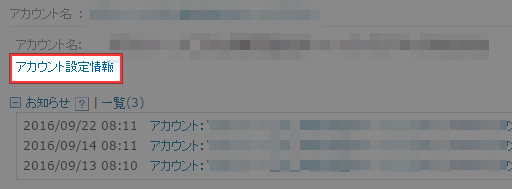
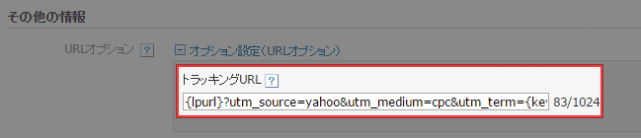
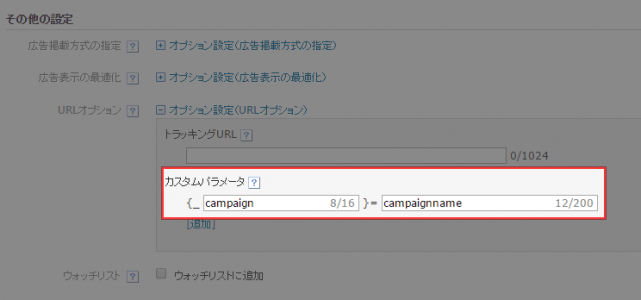



コメントを残す